Saisie manuelle du filtre
La saisie du filtre peut être effectuée directement en tapant dans la zone de saisie mais cela exige une connaissance parfaite du nom des champs de la base de données concernée et de la syntaxe autorisée.
Les opérateurs de comparaisons :
Ces opérateurs associés aux noms des champs permettent de poser des conditions sur la valeur de ces champs.
= :Cet opérateur impose à un champ d'être strictement égal à la valeur ou à l'expression qui suit.
Exemples :
Le filtre « INTITULE = “SARL” » dans la liste des clients signifie que vous ne désirez voir que les clients dont le champ INTITULE est égal au texte SARL. Dans le filtre, les guillemets sont obligatoires lorsque le champ concerné est de type TEXTE.
Le filtre « PAHTNET = 100 » dans la liste des articles signifie que vous ne désirez voir que les articles dont le champ PAHTNET (prix d'achat HT net) est égal à la valeur 100.
< : Cet opérateur impose à un champ d'être strictement inférieur à la valeur ou à l'expression qui suit.
> : Cet opérateur impose à un champ d'être strictement supérieur à la valeur ou à l'expression qui suit.
<= : Cet opérateur impose à un champ d'être strictement inférieur ou égal à la valeur ou à l'expression qui suit.
>= : Cet opérateur impose à un champ d'être strictement supérieur ou égal à la valeur ou à l'expression qui suit.
<> : Cet opérateur impose à un champ d'être différent de la valeur ou de l'expression qui suit.
LIKE : Cet opérateur n'est disponible que dans les filtres d'éditions. Il permet de tester la présence d'un mot ou d'un groupe de mots dans un champ. Les caractères spéciaux _ et % sont alors utilisés comme les caractères de jokers ? et * du DOS.
Le caractère % remplace tous les caractères précédents ou suivants le(s) mot(s) recherché(s).
Le caractère _ remplace un seul caractère.
Exemples :
Le filtre « LIBELLE LIKE “CHATEAU%” » dans la liste des articles signifie que vous ne désirez imprimer que les articles dont le champ LIBELLE commence par le mot CHATEAU.
Le filtre « LIBELLE LIKE “%CHATEAU%” » dans la liste des articles signifie que vous ne désirez imprimer que les articles dont le champ LIBELLE contient le mot CHATEAU.
Le filtre « LIBELLE LIKE “CHATEAU%” » dans la liste des articles signifie que vous ne désirez imprimer que les articles dont le champ LIBELLE finit par le mot CHATEAU.
Le filtre « CODE LIKE “_ _ _1%” » dans la liste des articles signifie que vous ne désirez imprimer que les articles dont le champ CODE contient en 4ème position le chiffre 1.
( ) :Les parenthèses servent à délimiter une expression lorsque le filtre en contient plusieurs.
Exemples :
Le filtre « (PAHTNET>100) AND (PAHTNET<200)” » dans la liste des articles signifie que vous ne désirez imprimer que les articles dont le champ PAHTNET a une valeur comprise entre 100 et 200.
Les opérateurs logiques :
Ces opérateurs servent justement à relier plusieurs expressions par un lien logique ou à appliquer une négation à une expression.
AND (Expression1) AND (Expression2) : indique que les 2 expressions doivent être vérifiées simultanément.
Exemple :
Le filtre « (PAHTNET>100) AND (PVTTC<200)” » dans la liste des articles signifie que vous ne désirez imprimer que les articles dont le champ PAHTNET est supérieur à 100 et dont le champ PVTTC est inférieur à 500.
OR (Expression1) OR (Expression2) : indique que l'une ou l'autre des expressions doit être vérifiée.
Exemple :
Le filtre « (PAHTNET>100) OR (PVTTC<200)” » dans la liste des articles signifie que vous ne désirez imprimer que les articles dont le champ PAHTNET est supérieur à 100 ou dont le champ PVTTC est inférieur à 500.
NOT Expression : indique que l'expression ne doit pas être vérifiée.
Exemple :
Le filtre « NOT (PAHTNET>100)” » dans la liste des articles signifie que vous ne désirez imprimer que les articles dont le champ PAHTNET n'est pas supérieur à 100.
Plus simplement, le filtre « PAHT<=100 » donne le même résultat.
Si tout cela vous semble compliqué, le bouton situé à droite de la zone de saisie du filtre vous permet d'appeler un assistant qui vous guidera dans la conception du filtre.
La fenêtre d'exemple, concerne un filtre sur le fichier ARTICLE.
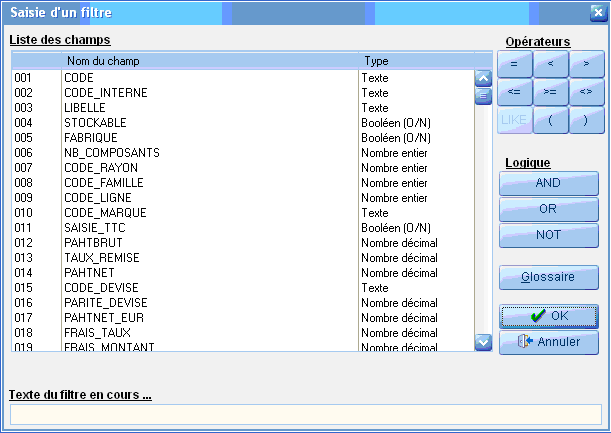
Le tableau numéroté contient tous les champs de données du fichier concerné. Chaque champ est caractérisé par son nom et le type de donnée.
La zone ![]() contient le filtre en cours de saisie.
contient le filtre en cours de saisie.
Les groupes de boutons 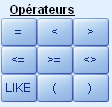 et
et 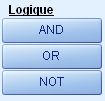 reprennent les différents opérateurs que nous venons d'étudier.
reprennent les différents opérateurs que nous venons d'étudier.
Chaque fois qu'un champ ou un bouton est sélectionné, le texte correspondant vient s'ajouter dans la zone ![]() .
.
![]() permet d'appeler la fenêtre de glossaire des filtres contenant les filtres couramment utilisés par vos soins. Cette fenêtre est étudiée dans la suite de ce manuel (cf. Annexes, page 228).
permet d'appeler la fenêtre de glossaire des filtres contenant les filtres couramment utilisés par vos soins. Cette fenêtre est étudiée dans la suite de ce manuel (cf. Annexes, page 228).
![]() permet de quitter cette fenêtre en appliquant le filtre constitué.
permet de quitter cette fenêtre en appliquant le filtre constitué.
![]() permet de quitter cette fenêtre sans appliquer le filtre.
permet de quitter cette fenêtre sans appliquer le filtre.